विज्ञापन
रास्पबेरी पाई का लचीलापन कोई सीमा नहीं जानता है, और जब आप सोचते हैं कि आपने हर संभव हासिल कर लिया है, तो कुछ और आता है। यह एक महान विचार के लिए धन्यवाद हो सकता है जो आपने या किसी और ने, या डिवाइस के लिए नए जारी किए गए विस्तार हार्डवेयर से प्रेरित था।
सबसे पहले में से एक विस्तार आपको रास्पबेरी पाई के लिए खरीदना चाहिए पांच महान रास्पबेरी पाई विस्तार जो इसे और भी उपयोगी बनाते हैंआपका रास्पबेरी पाई बहुमुखी है और कई बार अद्भुत है, लेकिन क्या आप उस छोटे से बॉक्स की पूरी शक्ति का उपयोग कर रहे हैं? इन 5 विस्तार के साथ अपने पाई को पावर-अप करें! अधिक पढ़ें कैमरा मॉड्यूल है। एक समर्पित कनेक्टर के साथ, कैमरा का उपयोग विभिन्न कार्यों के लिए किया जा सकता है। आइए उन पर एक नज़र डालें।
पहला: कैमरा सक्षम करें
यह सुनिश्चित करके शुरू करें कि आपने अपने रास्पबेरी पाई कैमरे को मिनी-कंप्यूटर से जोड़ा है। इसके बाद, डिवाइस को बूट करें, और लॉग इन करें (हम आपको इसका उपयोग कर रहे हैं डिफ़ॉल्ट रास्पबेरी पाई ओएस, रास्पबियन रास्पबियन के साथ अपने रास्पबेरी पाई की शक्ति का अनुकूलनजैसा कि एक व्यक्ति अपने हाथों पर बहुत अधिक तकनीक के साथ करता है, मैं हाल ही में अपने रास्पबेरी पाई के साथ खेल रहा हूं, डिवाइस को कॉन्फ़िगर कर रहा हूं ताकि यह अपनी पूरी क्षमता से काम करे। यह जारी है ... अधिक पढ़ें ). कमांड लाइन पर, दर्ज करें
सुडो रससि-विन्यासमेनू में सेलेक्ट करें कैमरा सक्षम करें.

यहां से, सेलेक्ट करें , सक्षम करें फिर समाप्त तथा हाँ दुबारा शुरू करना।
एक तस्वीर लें
जब आपका पाई पुनः आरंभ होता है, तो फिर से लॉगिन करें, और शीघ्र प्रवेश करें
raspistill –o image.jpgयह आपकी पहली छवि को कैप्चर करेगा, जिसे आप GUI में देख पाएंगे। यदि आप पहले से ही GUI से टर्मिनल का उपयोग नहीं कर रहे हैं, तो आपको कमांड का उपयोग करके इसे स्विच करना चाहिए
startxबाद में आदेश टर्मिनल में चलाए जा सकते हैं, और परिणाम रास्पियन फ़ाइल प्रबंधक में चेक किए गए हैं। आप इस आदेश के साथ जितनी चाहें उतनी तस्वीरें ले सकते हैं, हालांकि ध्यान दें कि फ़ाइल नाम, ओवर राइटिंग से बचने के लिए image.jpg, कमांड के प्रत्येक पुनरावृत्ति के साथ बदलना होगा पिछली छवि।
आइए, थोड़ा और अधिक उन्नत करें, और एक सिंगल कीप के बाद पाई को एक समयबद्ध फोटो लेने का निर्देश दें।
कैमरे के लिए पायथन समर्थन स्थापित करके शुरू करें।
sudo apt-get Install python-picamera python3-picameraएक बार किया, दर्ज करें
सुडोल निष्क्रिय औरइससे पायथन पर्यावरण शुरू हो जाएगा। अजगर रास्पबेरी पाई ट्यूटोरियल में नियमित रूप से पॉप अप करता है, और इसके साथ पकड़ में आने के लिए आश्चर्यजनक रूप से आसान भाषा है। इसके साथ और अधिक मदद के लिए, हम आपको हमारी जाँच करने का सुझाव देते हैं पायथन सीखने के लिए पांच सर्वश्रेष्ठ वेबसाइट पायथन प्रोग्रामिंग सीखने के लिए 5 सर्वश्रेष्ठ वेबसाइटअजगर प्रोग्रामिंग सीखना चाहते हैं? यहाँ पायथन ऑनलाइन सीखने के सर्वोत्तम तरीके हैं, जिनमें से कई पूरी तरह से मुफ्त हैं। अधिक पढ़ें और जाएँ यदि आप अपने पायथन कौशल को और आगे ले जाने में रुचि रखते हैं, तो Lynda.com.
के लिए जाओ फ़ाइल> नई विंडो एक पाठ संपादक खोलने और निम्नलिखित कोड दर्ज करने के लिए:
आयात समय picamera के साथ picamera आयात करते हैं। PiCamera () कैमरा के रूप में: camera.start_preview () time.sleep (0) camera.capture ('/ home / pi / Desktop / image.jpg') camera.stop_preview ()उपयोग फ़ाइल> सहेजें अपने काम को बचाने के लिए, इसे timedsnap.py नाम दिया। जब आप स्क्रिप्ट चलाने के लिए तैयार हों, तो जाएं रन> रन मॉड्यूल, या बस टैप करें F5.
हम इसी स्क्रिप्ट का उपयोग कर सकते हैं - कुछ संशोधनों के साथ - अन्य परियोजनाओं के लिए रास्पबेरी पाई कैमरा मॉड्यूल का उपयोग करने के लिए।
टाइमर के साथ एक पीकमेरा

एक ही स्क्रिप्ट को समयबद्ध उलटी गिनती के साथ एक कैमरा बनाने के लिए एक छोटे से ट्वीक के साथ पुन: उपयोग किया जा सकता है, किसी भी सेल्फी-जुनूनी स्नैपर के लिए एक बड़ा लाभ। आइए इसका सामना करते हैं, यह एक रास्पबेरी पाई है, इसलिए आप शायद सेल्फी स्टिक पर मामला और कैमरा बढ़ते का कोई तरीका खोज सकते हैं और इसके साथ सार्वजनिक रूप से बाहर जा सकते हैं।
5 सेकंड की उलटी गिनती जोड़ने के लिए, लाइन बदलें
time.sleep (0)सेवा
time.sleep (5)जब आप कर लें, तो उलटी गिनती शुरू करने के लिए F5 को सहेजना और दबाकर रखना याद रखें। कहो "पनीर!"
अपने रास्पबेरी पाई कैमरा के साथ रिकॉर्ड वीडियो
चित्र लेना एक बात है, लेकिन वीडियो के बारे में क्या? जिस तरह एक स्मार्टफोन कैमरा या मानक डेस्कटॉप वेब कैमरा (जो अनिवार्य रूप से पाई का कैमरा है, बिना आवरण के) के साथ आप वीडियो भी रिकॉर्ड कर सकते हैं।
कमांड प्रॉम्प्ट में, स्क्रिप्ट को निम्नानुसार संशोधित करें:
आयात समय picamera के साथ picamera आयात करते हैं। PiCamera () कैमरा के रूप में: camera.start_preview () camera.start_recording ('/ home / pi / Desktop / video.h264') time.sleep (30) camera.stop_recording () camera.stop_preview ()आप देखेंगे कि मैंने सेट कर दिया है निद्रा का समय() 30 के लिए मान, जिसका अर्थ है कि रिकॉर्डिंग शुरू हो जाएगी, 30 सेकंड तक प्रतीक्षा करें, फिर रुकें। इस स्क्रिप्ट को इस रूप में सहेजें videocapture.py, और चलाने के लिए F5 दबाएँ।
के उपयोग पर ध्यान दें camera.start_recording () समारोह। यह फुटेज को फाइल के रूप में सेव करता है video.h264, एक उच्च परिभाषा वीडियो क्लिप जिसे आप रास्पियन डेस्कटॉप से खोल सकते हैं। ऐसा करने का सबसे अच्छा तरीका डेस्कटॉप फ़ोल्डर (या उपरोक्त स्क्रिप्ट में जो भी आपके चुने हुए फ़ाइल पथ है) को ब्राउज़ करना है, टर्मिनल खोलने और दर्ज करने के लिए F4 दबाएं
omxplayer video.h264रास्पबेरी पाई और एक प्रदर्शन के लिए एक उपयुक्त बैटरी जोड़ें, और आपको अपने आप को एक कॉम्पैक्ट कैमकॉर्डर मिल गया है!
समय चूक फोटोग्राफी
समय चूक फोटोग्राफी टाइम-लैप्स वीडियो लेने के 4 तरीकेसमय व्यतीत होने वाले वीडियो देखने के लिए मेरे पसंदीदा वीडियो में से कुछ हैं। वे केवल इतने आकर्षक हैं कि क्या वीडियो रेगिस्तान में समय बीतने या एक स्केच कलाकार के वर्कफ़्लो को दिखाता है। वहाँ कुछ है ... अधिक पढ़ें पिछले कुछ वर्षों में स्मार्टफोन कैमरों के विस्फोट के साथ लोकप्रियता में वृद्धि हुई है, जो एक बार लगभग हर किसी के द्वारा सुलभ विशेषज्ञ फोटोग्राफरों का प्रांत था।
उस तरह की फोटोग्राफी के लिए स्मार्टफोन का उपयोग करने का नकारात्मक पक्ष स्पष्ट है; यह समय लेने वाली है, और एक संसाधन है कि आप के लिए, अच्छी तरह से, फोन कॉल करने और प्राप्त करने की आवश्यकता हो सकती है। अपने संलग्न कैमरे के साथ रास्पबेरी पाई एक अच्छा विकल्प है, और एक बैटरी संलग्न कर सकते हैं एंड्रॉइड या आईफोन ऐप के रूप में पोर्टेबल और बहुमुखी साबित करें, और केवल उपयोग करने से अधिक समझ में आता है तुम्हारी एक DSLR के लिए समय चूक ट्रिगर के रूप में पाई कैसे अपने रास्पबेरी पाई और DSLR या USB वेब कैमरा के साथ समय चूक फोटोग्राफी पर कब्जा करने के लिएटाइम-लैप्स फोटोग्राफी आपको वास्तव में इस बात का एहसास दिला सकती है कि दुनिया स्थूल स्तर पर कैसे काम करती है, समय के सामान्य मानव अनुभव के लिए कुछ भी अनुमान से परे है। अधिक पढ़ें .
आगे बढ़ने से पहले, ffmpeg स्थापित करें:
sudo apt-get install ffmpegफिर, समय व्यतीत करने की छवियों को पकड़ने के लिए इस पायथन लिपि का उपयोग करें:
आयात समय आयात picamera VIDEO_DAYS = 1 FRAMES_PER_HOUR = 60 FRAMES = FRAMES_PER_HOUR * 24 * VIDEO_DAYS pic_era के साथ (कैप्चर) फ्रेम (फ्रेम) को परिभाषित करते हैं। PiCamera () कैम के रूप में: time.sleep (2) cam.capture ('/ घर / पीआई / डेस्कटॉप / फ्रेम% 03d.jpg'% फ्रेम) # फ्रेम के लिए छवियों पर कब्जा रेंज में (FRAMES): # नोट शुरू होने से पहले का समय = time.time () कैप्चर_फ्रेम (फ्रेम) # अगले पर क्लिक करें कब्जा। ध्यान दें कि हमने विलंब समय की गणना करते समय # छवि पर कब्जा करने के लिए # छवि पर कब्जा करने में समय लिया था। सो (int (60 * 60 / FRAMES_PER_HOUR) - (time.time () - start)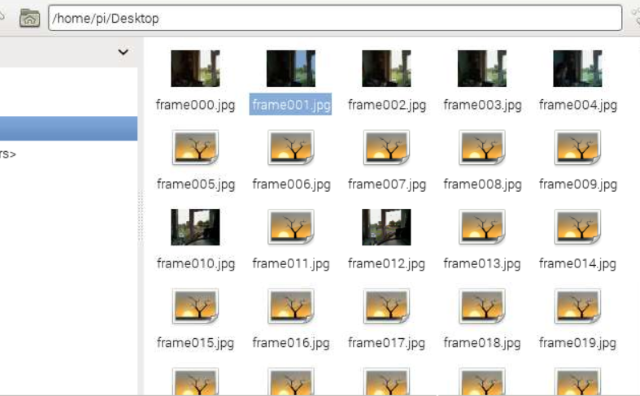
आपने इस स्क्रिप्ट के साथ 60 मिनट की अवधि में दर्ज की गई छवियों का एक संग्रह बनाया है। चित्रों को फिल्म के रूप में देखने के लिए, छवियों को इस प्रकार संकलित करें:
ffmpeg -y -f image2 -i /home/pi/Desktop/frame%03d.jpg -r 24 -vcodec libx264 -profile high -preset slow /home/pi/Dettop/timelapse.mp4आप वीडियो को अपने रास्पबेरी पाई में टर्मिनल कमांड के साथ चला सकते हैं:
omxplayer timelapse.mp4फिर वीडियो को फुल स्क्रीन पर चलाया जाएगा। यह कुछ इस तरह लग सकता है ...
रास्पबेरी पाई सुरक्षा कैमरा
हमने पहले पता लगाया है कि होम वेबकैम कैसे बनाया जाता है अपने रास्पबेरी पाई के साथ सुरक्षा प्रणाली एक रास्पबेरी पाई का उपयोग करके एक मोशन कैप्चर सुरक्षा प्रणाली का निर्माण करेंकई परियोजनाओं में से आप रास्पबेरी पाई के साथ बना सकते हैं, सबसे दिलचस्प और स्थायी रूप से उपयोगी में से एक मोशन कैप्चर सुरक्षा प्रणाली है। अधिक पढ़ें , एक ट्यूटोरियल के साथ, जो पाई के समर्पित कैमरे की व्यापक उपलब्धता की भविष्यवाणी करता है। तब से चीजें बदल गई हैं, लेकिन आप समान सिद्धांतों और सॉफ़्टवेयर का उपयोग करके पाई को बहुत अधिक कॉम्पैक्ट सुरक्षा कैमरा समाधान में बदल सकते हैं। सिद्धांत रूप में, आप एक या अधिक रास्पबेरी पाई सुरक्षा कैमरों का उपयोग करके $ 100 के तहत अपने घर के अंदर और बाहर आने-जाने की निगरानी कर सकते हैं।
हमने आपको आपके रास्पबेरी पाई कैमरा मॉड्यूल के लिए पांच उपयोग दिए हैं, लेकिन हमें लगता है कि आप सूची में शामिल हो सकते हैं। आप अपना उपयोग कैसे करते हैं? हमें टिप्पणियों में बताएं।
क्रिश्चियन Cawley सुरक्षा, लिनक्स, DIY, प्रोग्रामिंग, और टेक समझाया के लिए उप संपादक है। वह वास्तव में उपयोगी पॉडकास्ट का भी निर्माण करता है और डेस्कटॉप और सॉफ्टवेयर समर्थन में व्यापक अनुभव रखता है। लिनक्स प्रारूप पत्रिका में एक योगदानकर्ता, ईसाई रास्पबेरी पाई टिंकरर, लेगो प्रेमी और रेट्रो गेमिंग प्रशंसक है।
